Om låtar saknas i musikbiblioteket när du har aktiverat Synkronisera bibliotek
Se till att alla dina enheter har Synkronisera bibliotek aktiverat och är inloggade med samma Apple-ID som du använder med Apple Music. Om ditt musikbibliotek är sparat på din dator ska du kontrollera molnstatusen för låtar för att hitta saknad musik och lösa problem.
Apple Music är inte en säkerhetskopieringstjänst. Glöm inte att säkerhetskopiera ditt musikbibliotek innan du gör några ändringar.
Kontrollera först dessa saker
Anslut alla dina enheter till internet.
Kontrollera att Synkronisera bibliotek är aktiverat för alla dina enheter.
Har du en aktiv prenumeration på Apple Music?
Du behöver en prenumeration på Apple Music för att använda Synkronisera bibliotek. Du kan också använda Synkronisera bibliotek med en prenumeration på iTunes-matchning.
Om du har avbrutit din prenumeration på Apple Music eller iTunes-matchning tas ditt musikbibliotek bort på alla dina enheter förutom enheten som ditt musikbibliotek lagras på. All musik, även spellistor, som du har lagt till eller hämtat från Apple Music-katalogen tas också bort.
Är alla dina enheter inloggade med samma Apple-ID som du använder med ditt Apple Music-abonnemang?
Hitta din enhet nedan och följ stegen.
Kontrollera vilket Apple‑ID som du är inloggad på Apple Music med på din Mac
Öppna appen Apple Music.
Välj Konto i menyraden.
Kontrollera vilket Apple‑ID som du är inloggad på Apple Music med på din iPhone eller iPad
Öppna appen Apple Music.
Tryck på högst upp.
Rulla ned och tryck på Kontoinställningar.
Kontrollera Apple-id:t som du har loggat in med på appen Apple Music för Windows på din dator
Öppna appen Apple Music för Windows.
Längst ned i sidofältet klickar du på ditt namn.

Kontrollera Apple-id:t som du har loggat in med på iTunes för Windows på din dator
Öppna iTunes.
Välj Konto högst upp.
Saknar du musik som köpts från iTunes Store?
Läs om hur du hämtar om musik som du har köpt från iTunes Store
Finns låten som saknas någonstans på datorn?
Sök efter låten som saknas på din Mac eller PC.
Om du hittar låten som saknas drar du låten till appen Apple Music eller iTunes för Windows.
Uppdatera molnbibliotek:
I appen Apple Music på Mac eller iTunes för Windows: Välj Arkiv > Bibliotek > Uppdatera molnbibliotek.
I appen Apple Music för Windows: Klicka på Sidofältsåtgärder högst upp i sidofältet. Klicka sedan på Bibliotek > Uppdatera molnbibliotek.
Om ditt musikbibliotek är lagrat på olika platser:
Ta reda på hur du hittar och hanterar ditt musikbibliotek i Apple Music-appen på din Mac
Läs om hur du hittar och hanterar ditt musikbibliotek i appen Apple Music för Windows på din dator
Ta reda på hur du hittar och hanterar ditt musikbibliotek i iTunes för Windows på din pc
Har du kontrollerat molnstatusen för låtar på din Mac eller pc?
Öppna Apple Music-appen eller iTunes för Windows.
Välj Låtar i sidofältet.
Visa molnstatus och molnnedladdning.
I appen Apple Music på Mac eller iTunes för Windows: I menyfältet väljer du Vy > Visa vyalternativ.
I appen Apple Music för Windows: Högerklicka på rubrikfältet.
Välj Molnstatus och Molnhämtning.
Leta efter följande statusar bredvid dina låtar för att ta reda på vad du ska göra.
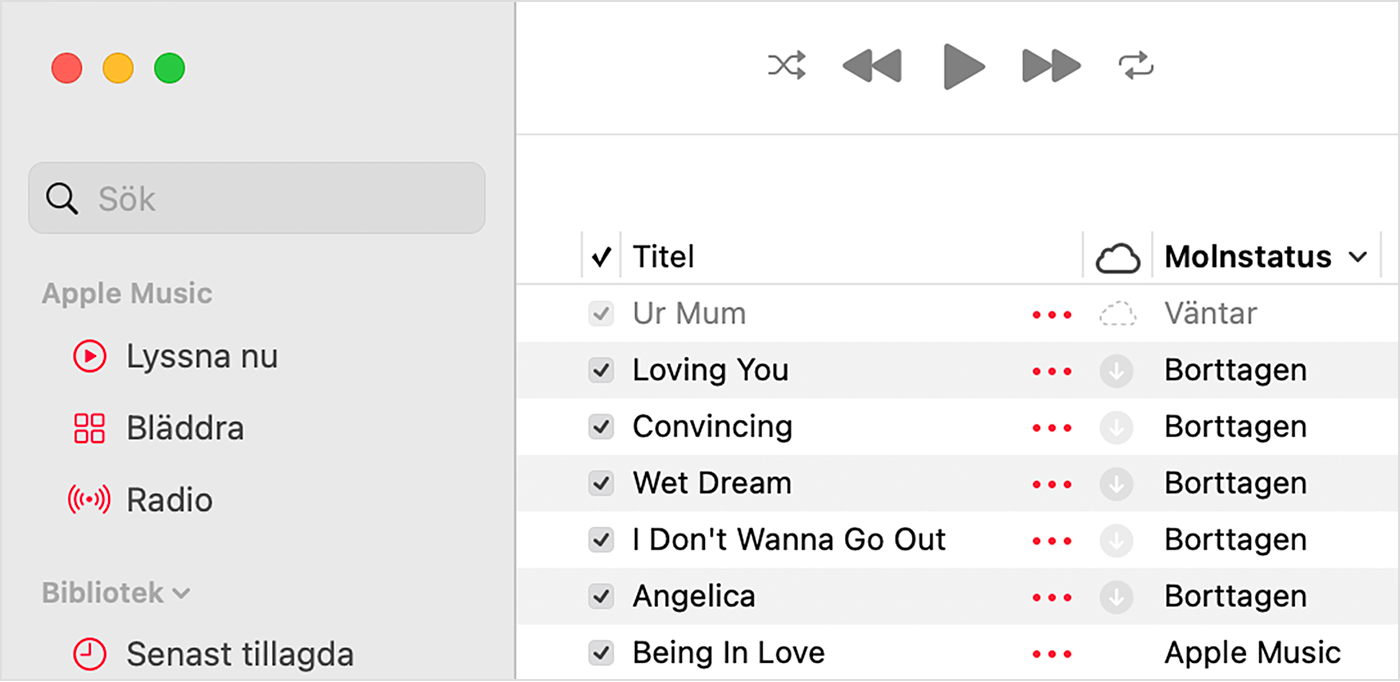
Ett utropstecken
Låten kan inte spelas eller synkroniseras mellan dina enheter förrän originalfilen har hittats.
Klicka på bredvid låten.
Ett meddelande visas där du tillfrågas om du vill hitta låten. Klicka på Hitta.
Om låten hittas kommer du att bli ombedd att använda platsen för att hitta andra låtar som saknas i ditt bibliotek. Om du ser det här meddelandet klickar du på Hitta filer.
Väntar
Låten visas inte på dina andra enheter eftersom den väntar på att synkroniseras.
Kontrollera att din dator är ansluten till internet.
Uppdatera molnbiblioteket.
I appen Apple Music för Mac eller iTunes för Windows väljer du Arkiv > Bibliotek > Uppdatera molnbibliotek.
I appen Apple Music för Windows klickar du på . Klicka sedan på Bibliotek > Uppdatera molnbibliotek.
Vänta tills låten synkroniserats. Kontrollera sedan om låten visas på dina andra enheter.
Borttagen
Låten raderades från en annan enhet som har Synkronisera bibliotek aktiverat.
Om du vill att låten ska visas på dina andra enheter:
Se till att alla dina enheter är anslutna till internet.
Klicka på bredvid låten.
Klicka på Lägg till i molnmusikbiblioteket.
Uppdatera molnbiblioteket.
I appen Apple Music för Mac eller iTunes för Windows väljer du Arkiv > Bibliotek > Uppdatera molnbibliotek.
I appen Apple Music för Windows klickar du på . Välj sedan Bibliotek > Uppdatera molnbibliotek.
Låten är gråtonad
Om låten har köpts från iTunes Store auktoriserar du datorn att spela upp köp i iTunes Store.
Om det står Inte längre tillgänglig bredvid en låt som är gråtonad har låten lagts till från Apple Music och sedan tagits bort från Apple Music-katalogen.
Information om produkter som inte tillverkas av Apple eller som finns på oberoende webbplatser som inte står under Apples kontroll eller testats av Apple anges endast i informationssyfte och är inte att betrakta som rekommendationer av eller stöd för produkterna. Apple tar inget ansvar för valet eller nyttjandet av webbplatser eller produkter från tredje part och inte heller för produkternas prestanda. Apple garanterar inte att informationen på webbplatser från tredje part är korrekt eller tillförlitlig. Kontakta leverantören för mer information.
